怎么移动wps文档的脚注位置?wps文档脚注位置的移动方法
时间:2021-11-20 来源:互联网
往期的wps文档操作教程中,小编刚给大家分享了在wps文档里设置脚注和尾注的教程,已经get的用户可以方便在文档中插入备注信息,但并不是系统默认的脚注位置就是我们想要的,这时候需要手动操作设置自己想要的的脚注位置,今天小编就教一下大家wps文档脚注位置的移动方法。
方法步骤
1、打开word文档,默认样式如图,在工具栏里面点击引用选项:
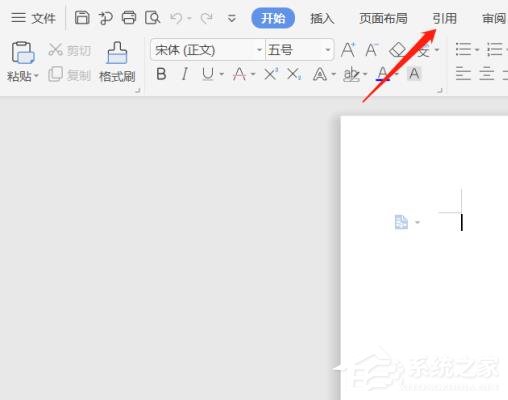
2、在引用的目录下面找到脚注,然后点击脚注旁边的箭头图标。
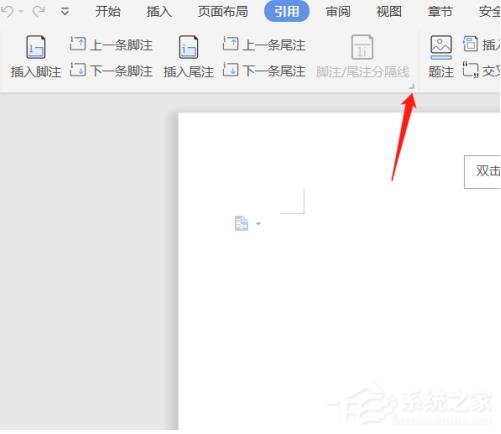
3、点击后就会出现脚注和尾注的编辑页面,可以根据自己的需要设置到脚注格式,选择脚注插入的位置,是页面底端还是文字下方。
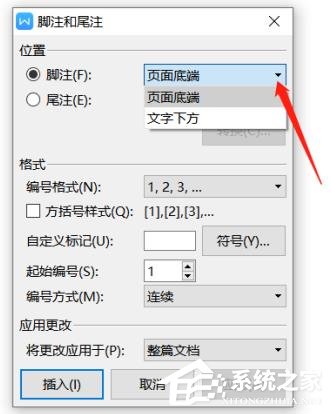
如果是选中【页面底端】的话,Word是正好紧贴着页面底端的上面排入脚注,脚注下面就是正常的页面下边距,应该不会出现很大的空间。
如果是选中【文字下方】的话,那么脚注会排在当前页面文字最后一行的下面,其最终位置取决于当前页面文字排入的多少。当文字排得较满时,脚注就靠下,贴近页面底端;当文字较少没有排满一页时,脚注就靠上,下面的留白就很多了。
相关阅读更多 +
-
 Polygon MATIC 2026年价格预测 翻倍潜力与最新动态分析 2025-11-10
Polygon MATIC 2026年价格预测 翻倍潜力与最新动态分析 2025-11-10 -
 想知道什么梗路就在脚下是什么梗?揭秘这个爆火网络热梗的出处和含义,看完秒懂! 2025-11-10
想知道什么梗路就在脚下是什么梗?揭秘这个爆火网络热梗的出处和含义,看完秒懂! 2025-11-10 -
 2026比特币减半行情预测 未来价格走势深度分析 2025-11-10
2026比特币减半行情预测 未来价格走势深度分析 2025-11-10 -
 2026年以太坊Gas费新机制解析:交易成本降低趋势预测 2025-11-10
2026年以太坊Gas费新机制解析:交易成本降低趋势预测 2025-11-10 -
 网络热梗大揭秘:秒懂流行语的来源和笑点,一篇文章全解析! 2025-11-10
网络热梗大揭秘:秒懂流行语的来源和笑点,一篇文章全解析! 2025-11-10 -
 TON币2026年价格预测 Telegram生态爆发潜力分析 2025-11-10
TON币2026年价格预测 Telegram生态爆发潜力分析 2025-11-10
最近更新





